Explorateur Gantt
Pour afficher votre plan dans l'Explorateur Gantt, accédez au tableau Planifier, puis sélectionnez > ou cliquez sur l'icône correspondant à l'Explorateur Gantt  dans la barre d'outils du tableau.
dans la barre d'outils du tableau.
Le diagramme de Gantt se compose de deux volets : le volet de gauche correspond au volet de structure affichant dans une arborescence les sous-plans, les activités du plan, les jalons et les activités récapitulatives ; le volet de droite inclut un graphique illustrant la dépendance temporelle entre les différents éléments du plan.
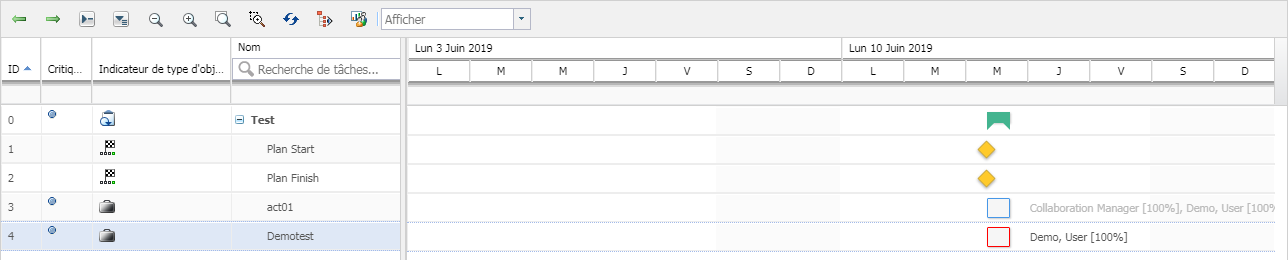
Vous pouvez afficher plusieurs projets simultanément dans l'Explorateur Gantt. Accédez au tableau Projets, Programmes ou Produits. Sélectionnez un ou plusieurs contextes, puis cliquez sur |
La sélection de plusieurs projets dans le tableau Projets ne permet pas d'afficher tous les plans sous les projets dans l'Explorateur Gantt. Si vous souhaitez afficher plusieurs plans, accédez au tableau Plans, sélectionnez les plans requis, puis cliquez sur |
La barre d'outils de l'Explorateur Gantt vous permet de modifier la vue afin d'analyser plus efficacement le plan du projet :
Permet d'avancer et de reculer au sein des différents intervalles de temps. | |
Permet de développer et de réduire les activités récapitulatives pour afficher ou masquer les activités enfants. | |
Permet d'augmenter ou de réduire l'échelle de l'affichage graphique du plan de projet. L'exécution d'un zoom arrière vous permet de visualiser la totalité du plan de projet sur une longue période. | |
Permet d'ajuster l'intervalle de temps pour visualiser l'intégralité du plan. | |
Permet de visualiser l'Explorateur Gantt en mode plein écran. | |
Permet de mettre à jour les informations de l'Explorateur Gantt. | |
Affiche le chemin critique du plan de projet. Le chemin critique met en surbrillance les tâches requises pour terminer le plan de projet. Lorsque la dernière tâche sur le chemin critique est terminée, le projet l'est aussi. | |
Ouvre une nouvelle fenêtre illustrant de manière graphique la façon dont le temps des ressources est alloué. Pour en savoir plus, voir Rapport de capacité. | |
Tableaux | Permet de sélectionner un tableau pour visualiser les différents attributs de chaque objet de plan. Les tableaux correspondent à ceux qui sont disponibles dans le tableau Planifier. |